Владельцы игровой консоли Xbox 360 могут наслаждаться увлекательными играми и качественной графикой прямо на своем телевизоре. Однако для того, чтобы начать играть, необходимо правильно подключить консоль к телевизору. Благодаря данной инструкции, начинающие игроки смогут с легкостью осуществить данную процедуру и наслаждаться игровым процессом.
Первым шагом при подключении Xbox 360 является определение необходимого типа кабеля для соединения с телевизором. В зависимости от возможностей вашего телевизора, можно использовать композитный кабель, компонентный кабель или HDMI кабель. Композитный кабель - это самый простой вариант, однако качество изображения будет ниже, чем при использовании компонентного или HDMI кабеля. Также, обязательно проверьте наличие соответствующих разъемов на вашем телевизоре.
После выбора кабеля и наличия соответствующих разъемов на телевизоре, необходимо подключить консоль к телевизору. Для этого вставьте один конец выбранного кабеля в выходную консольную разъемную панель на задней панели Xbox 360. Затем, другой конец кабеля подключите к соответствующему входному разъему на телевизоре. Убедитесь, что кабель надежно подключен и фиксируется.
После успешного подключения консоли к телевизору, включите оба устройства. Настройте входной сигнал на телевизоре так, чтобы отображалась картинка с Xbox 360. Для этого используйте пульт телевизора и меню настроек. После настройки сигнала, на телевизоне должна появиться заставка Xbox 360, сообщающая о готовности к игре. Теперь вы можете приступить к игре и наслаждаться увлекательными приключениями, которые предлагает ваша игровая консоль Xbox 360.
Как подключить Xbox 360 к телевизору?

Если вы только что приобрели Xbox 360 и хотите наслаждаться играми на своем телевизоре, следуйте этой простой инструкции по подключению.
Шаг 1: Подготовка к подключению
Перед тем как начать, убедитесь, что у вас есть следующие компоненты:
- Xbox 360
- Телевизор с поддержкой AV- или HDMI-подключения
- Аудио-видео кабель Xbox 360 или HDMI-кабель (в зависимости от того, какой тип подключения вы выбираете)
- Кабель питания Xbox 360
- Контроллер Xbox 360
Шаг 2: Выбор типа подключения
В зависимости от доступных портов на вашем телевизоре, выберите соответствующий тип подключения:
- Если ваш телевизор имеет порты AV, используйте аудио-видео кабель Xbox 360 для подключения. Вставьте один конец кабеля в разъемы на задней панели Xbox 360, а другой конец – в порты AV на телевизоре (обычно они размещены по цветам: желтый – видео, белый и красный – стерео звук).
- Если ваш телевизор поддерживает HDMI, используйте HDMI-кабель для подключения. Вставьте один конец кабеля в разъем HDMI на задней панели Xbox 360, а другой конец – в соответствующий порт HDMI на телевизоре.
Совет: если ваш телевизор поддерживает HDMI, рекомендуется использовать этот тип подключения для наилучшего качества изображения и звука.
Шаг 3: Подключение кабеля питания
Подключите кабель питания Xbox 360 к задней панели консоли и вставьте другой конец в электрическую розетку.
Шаг 4: Запуск Xbox 360 и настройка телевизора
Включите Xbox 360, нажав кнопку питания на передней панели консоли. Затем включите телевизор и переключитесь на соответствующий вход, используя пульт дистанционного управления или кнопки на телевизоре.
Совет: обратитесь к руководству пользователя телевизора, если вы не знаете, как переключиться на нужный вход.
Теперь ваш Xbox 360 должен быть подключен к телевизору и готов для использования. Вы можете настроить дополнительные параметры подключения, такие как разрешение экрана и настройки звука, в меню настройки Xbox 360.
Шаг 1: Выберите подходящие кабели

Перед тем, как подключить Xbox 360 к телевизору, необходимо выбрать подходящие кабели. Возможные варианты подключения включают в себя использование HDMI-кабеля, композитного кабеля или компонентного кабеля.
Если ваш телевизор поддерживает HDMI-подключение, рекомендуется использовать HDMI-кабель для наилучшего качества изображения и звука. HDMI-кабель передает цифровой сигнал и позволяет насладиться высокой четкостью изображения и качественным звуком.
Если ваш телевизор не поддерживает HDMI, можно использовать композитный кабель или компонентный кабель. Композитный кабель передает аналоговый сигнал и имеет разъемы красного, белого и желтого цветов. Компонентный кабель также передает аналоговый сигнал, но имеет разъемы красного, зеленого и синего цветов, что позволяет получить более качественное изображение.
Выберите подходящий кабель в соответствии с возможностями вашего телевизора и желаемым качеством изображения. Убедитесь, что у вас есть подходящий кабель перед тем, как переходить к следующему шагу.
Шаг 2: Подключение Xbox 360 к HDMI-входу

1. Проверьте, есть ли у вас HDMI-кабель, поставляемый вместе с Xbox 360. Если его нет, вам придется приобрести его отдельно.
2. Найдите на задней панели Xbox 360 порт HDMI-выхода и разъем HDMI-входа на вашем телевизоре.
3. Подключите один конец HDMI-кабеля к порту HDMI-выхода на задней панели Xbox 360.
4. Подключите другой конец HDMI-кабеля к HDMI-входу на вашем телевизоре.
5. Убедитесь, что ваш телевизор настроен на соответствующий HDMI-вход. Обычно вы можете сделать это, нажав кнопку источника на пульте вашего телевизора.
6. Включите Xbox 360 и телевизор.
7. Убедитесь, что на экране телевизора отображается изображение с Xbox 360. Если нет, проверьте подключение и настройки вашего телевизора.
Примечание: Если ваш телевизор не имеет HDMI-входа, вы можете использовать компонентный видеокабель для подключения Xbox 360. В этом случае вам потребуется также аудиокабель для подключения звука.
Шаг 3: Настройка телевизора и Xbox 360
1. Подключите кабель HDMI к порту HDMI на задней панели вашего Xbox 360 и к порту HDMI на задней панели вашего телевизора. Убедитесь, что оба конца кабеля надежно подключены. Если ваш телевизор не имеет HDMI-порта, вы можете использовать композитный AV-кабель.
2. Включите телевизор и Xbox 360. Включение Xbox 360 может занять некоторое время, поэтому будьте терпеливы.
3. Используйте пульт ДУ телевизора, чтобы переключить источник входного сигнала на HDMI или AV, соответственно. Кнопка источника входного сигнала может называться "Инпут", "Источник", "Источник сигнала" или иметь символ "+".
4. Убедитесь, что на экране телевизора появляется изображение Xbox 360 Dashboard. Если на экране появляется только черный экран, убедитесь, что все кабели надежно подключены и правильно выбран источник входного сигнала.
5. При необходимости настройте разрешение и соотношение сторон на Xbox 360 и телевизоре. В некоторых случаях может потребоваться настроить разрешение и соотношение сторон на обоих устройствах, чтобы достичь наилучшего качества изображения.
Поздравляю! Теперь ваш Xbox 360 успешно подключен к телевизору и готов к использованию.